

|
WPS是英文Word Processing System(文字处理系统)的缩写。它集编辑与打印为一体,具有丰富的全屏幕编辑功能,而且还提供了各种控制输出格式及打印功能,使打印出的文稿即美观又规范,基本上能满足各界文字工作者编辑、打印各种文件的需要和要求。 如何利用数据透视表进行排序筛选统计工作呢?这是很多人在工作中都会遇到的问题。下面分享给大家一个方法。下面我们就以此销售表为例,筛选出销售额度大于等于10000的数据并进行排序。
?
?
点击(E3)销售额右下角三角形筛选符号,这时会弹出一个对话框,我们选择数字筛选-大于或等于。 这时会弹出自定义筛选方式对话框,里面有两项参数: “显示行”指设置筛选后所显示的数据行,我们可自定义自动筛选的方式。 因为我们需要筛选的是销售额度大于等于10000的数据,所以我们在条件中选择“大于或等于”, 在参数项输入(10000)。 这时点击确定,就能筛选出销售额度大于等于10000的数据并且按照降序排序了。 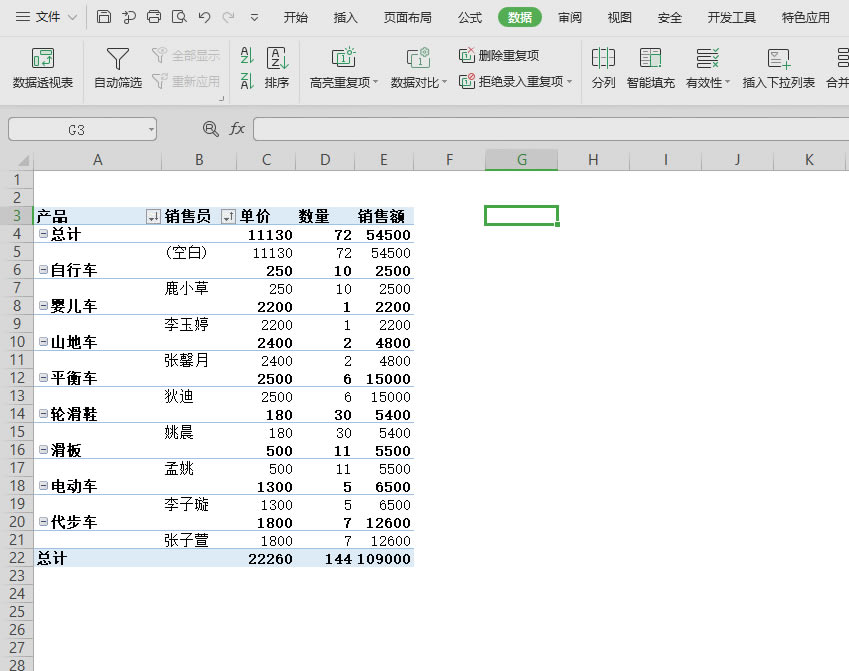 在中国大陆,金山软件公司在政府采购中多次击败微软公司,现的中国大陆政府、机关很多都装有WPS Office办公软件。 |
温馨提示:喜欢本站的话,请收藏一下本站!